VMware 上安装 CentOS 是很多技术爱好者和专业人士常遇到的操作。它能让用户在虚拟机环境中体验和使用 CentOS 系统,为学习、测试等提供便利。下面就为大家详细介绍安装的具体步骤。
VMware 如何下载
要在 VMware 上安装 CentOS,首先得有 VMware 软件。你可以直接在 VMware 官方网站进行下载。在官网首页找到下载按钮,根据自己电脑的操作系统版本,选择合适的 VMware 版本。下载过程中,网速会影响下载时间,一般来说只需耐心等待,等下载完成就可以进行后续安装操作。
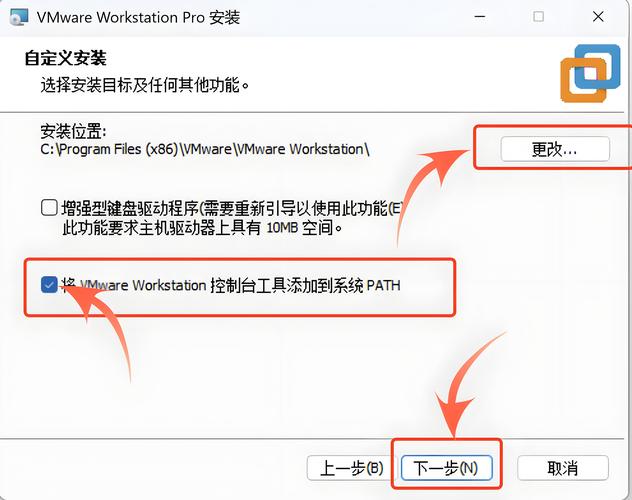
下载完成后,双击安装程序,按照安装向导的提示一步步操作。在安装过程中,会有一些设置选项,比如安装路径等,你可以根据自己的需求进行选择。安装完成后,桌面上会出现 VMware 的图标,这样就完成了 VMware 的下载和安装。
CentOS 镜像在哪找
CentOS 镜像文件是安装系统的基础。你可以在 CentOS 官方网站下载镜像文件。进入官网后,找到下载的相关板块,这里会提供不同版本的镜像文件,你要根据自己的需求选择合适的版本。一般来说,最新版本会有更多的功能和安全更新。
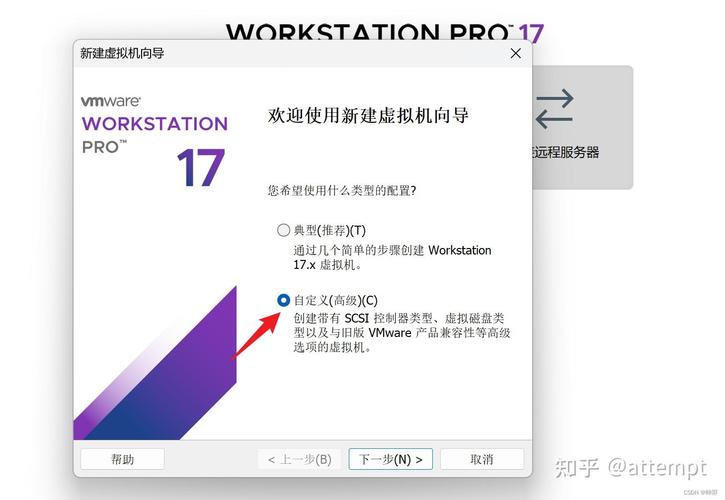
除了官网,也可以在一些知名的开源镜像站下载,比如阿里云镜像站、清华大学开源软件镜像站等。这些镜像站的下载速度通常比较快,而且文件的完整性也有保障。下载完成后,要对镜像文件进行校验,确保文件没有损坏。
VMware 怎么创建虚拟机
打开 VMware 软件,点击“创建新的虚拟机”选项。在弹出的向导中,选择“典型(推荐)”安装类型,这样可以简化安装过程。然后选择你下载好的 CentOS 镜像文件,让 VMware 自动识别系统类型。
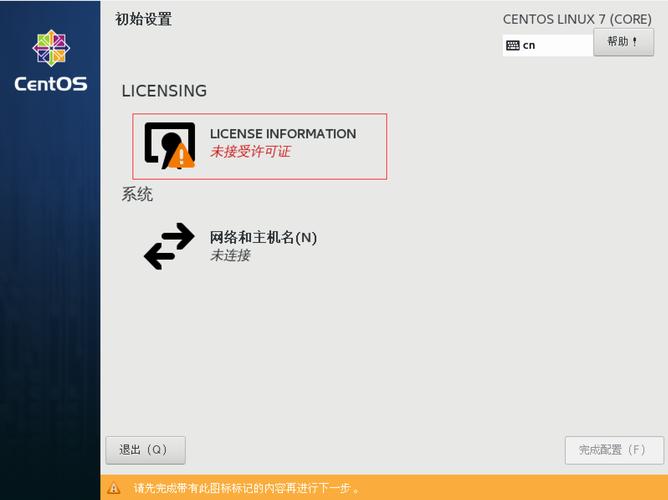
接下来设置虚拟机的名称和存放位置,名称可以根据自己的喜好来取,存放位置要选择空间足够大的磁盘分区。再设置虚拟机的内存、处理器等硬件参数,这些参数要根据你电脑的实际配置来调整,以保证虚拟机能够稳定运行。设置完成后,点击“完成”,虚拟机就创建好了。
CentOS 怎么安装到虚拟机
创建好虚拟机后,启动虚拟机vmware centos安装教程,就会进入 CentOS 的安装界面。首先会出现语言选择菜单,你可以选择自己熟悉的语言,比如简体中文。然后进行一些基本的设置,如时区、键盘布局等。
接着进入磁盘分区设置,你可以选择自动分区红旗linux下载,让系统自动分配磁盘空间;也可以选择手动分区,根据自己的需求进行更精细的设置。设置完成后,点击“开始安装”,系统就会开始安装,安装过程可能需要一些时间,你只需要耐心等待即可。
安装后如何配置网络
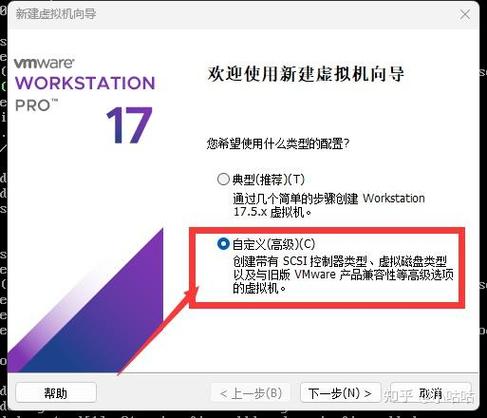
CentOS 安装完成后,要进行网络配置才能上网。打开终端,使用命令编辑网络配置文件。首先找到网络配置文件的位置,一般在 /etc/sysconfig/network-scripts 目录下。使用文本编辑器打开对应的配置文件,修改相关参数,如 IP 地址、子网掩码、网关等。
修改完成后,保存文件并重启网络服务,使用命令“systemctl restart network”来重启。然后可以使用“ping”命令测试网络连接是否正常,如果能够 ping 通外网地址,说明网络配置成功。
安装后要做什么设置

安装完成并配置好网络后,还需要进行一些其他设置。比如安装必要的软件包vmware centos安装教程,使用“yum”命令可以方便地安装各种软件。可以安装一些常用的开发工具、办公软件等。
然后进行系统更新,使用“yum update”命令可以更新系统的所有软件包到最新版本,这样可以提高系统的安全性和性能。还可以设置防火墙规则linux查看端口占用,根据自己的需求开放或关闭一些端口,保障系统的安全。
你在安装 VMware CentOS 过程中遇到过什么问题呢?欢迎大家评论分享,觉得文章有用的话记得点赞和分享哦。
